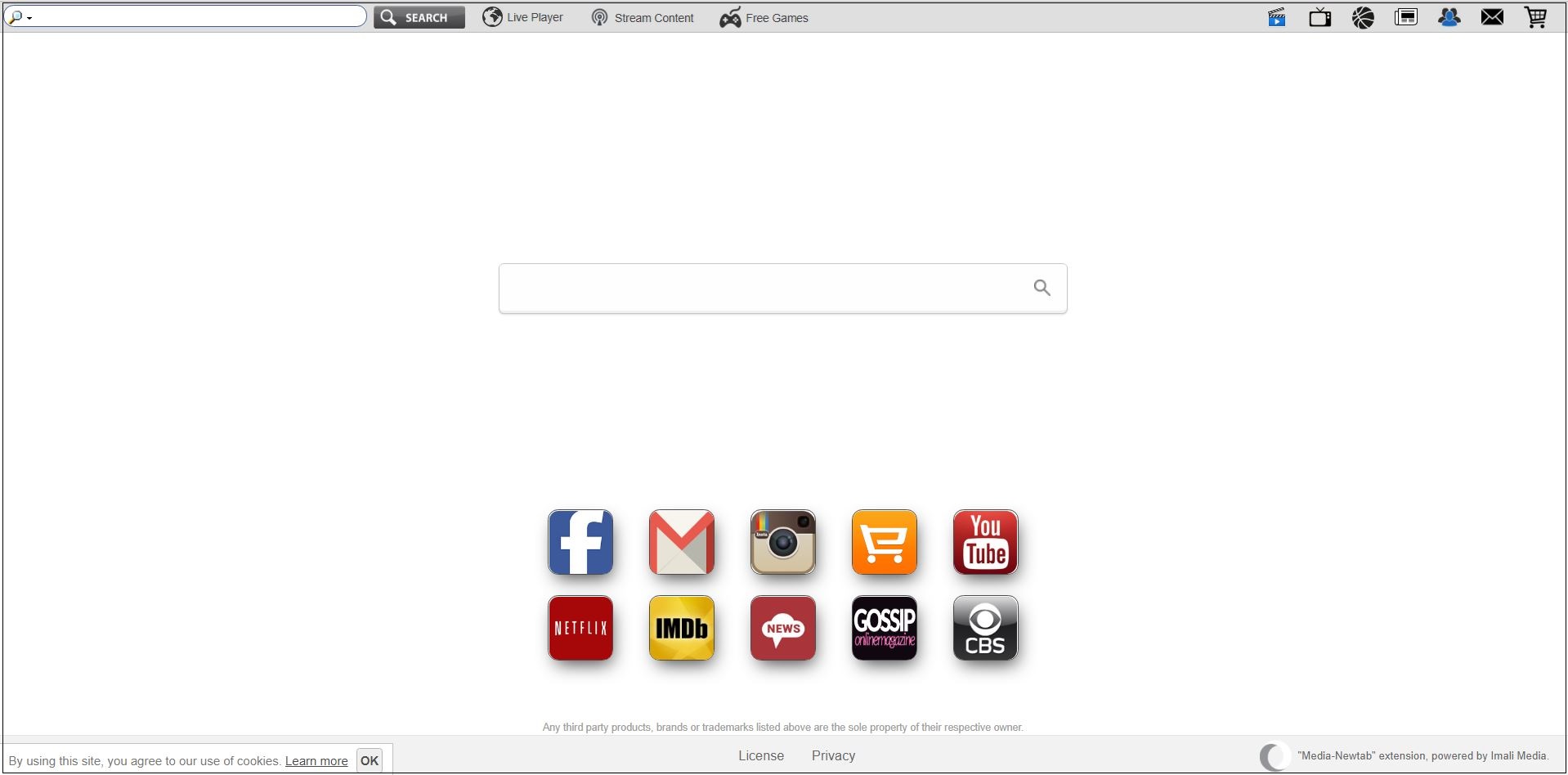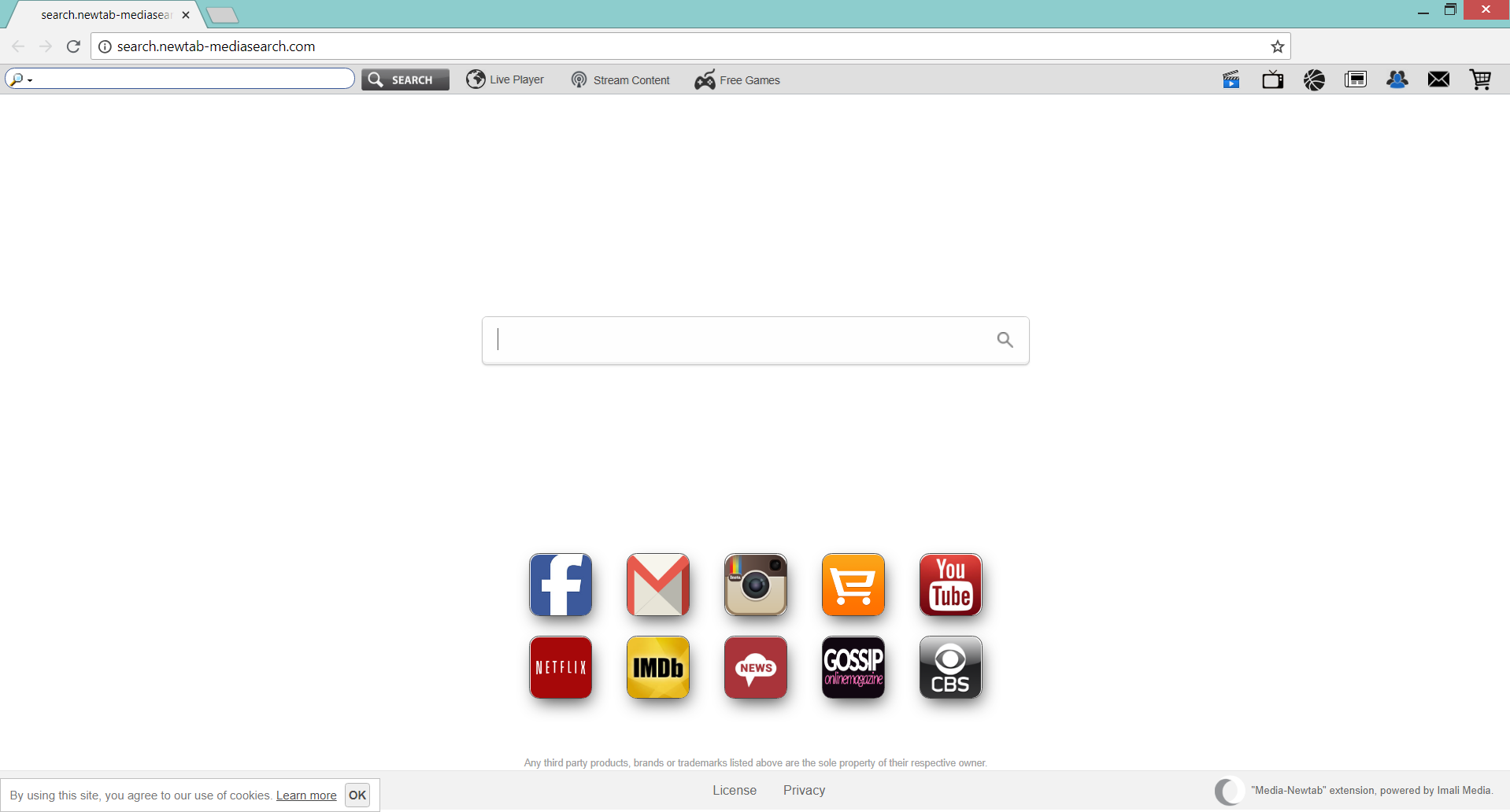Dieser Artikel soll Ihnen mit der Entfernung von helfen Search.newtab-mediasearch.com umleiten Umleitung von betroffenem Browser und System. Folgen Sie den ausführlichen Leitfaden am Ende dieser lästigen Website voll umfänglich loszuwerden.
Search.newtab-mediasearch.com häufig verwendete Web-Browser ohne Genehmigung ist eine Browser-Umleitung, die der Benutzer erscheint in. Im Fall einer Infektion mit diesem unerwünschten Programm, Die Homepage und jede neue Registerkarte von bevorzugtem Web-Browser zu seiner Haupt Seite umleiten können. Es ist auch möglich, dass die Standard-Suchmaschine eines von Search.newtab-mediasearch.com bereitgestellt durch den Schwindel ersetzt wird umleiten. Halten Sie zu lesen, zu verstehen, was die anderen Auswirkungen dieser Umleitung sind.

Threat Zusammenfassung
| Name | Search.newtab-mediasearch.com |
| Art | Browser Hijacker, Umleiten, PUP |
| kurze Beschreibung | Search.newtab-mediasearch.com ist die Domäne der verdächtigen Website, die durch Modifizieren des settigns ihres Homepages und neuer Registerkarten häufig verwendeten Webbrowser beeinflusst. Seine Rogue Suchmaschine ersetzt die als Standard festgelegt diejenigen. |
| Symptome | Die Homepage und neue Registerkarte des betroffenen Browser Umleitung auf die Hauptseite der verdächtigen Search.newtab-mediasearch.com Webseite. Viele Anzeigen den Browser überfluten und machen es träge. |
| Verteilungsmethode | Freeware-Installationen, gebündelte Pakete |
| Detection Tool |
Überprüfen Sie, ob Ihr System von Malware betroffen ist
Herunterladen
Malware Removal Tool
|
| Benutzererfahrung | Abonnieren Sie unseren Forum zu Besprechen Search.newtab-mediasearch.com. |

Search.newtab-mediasearch.com – Spread Techniques
Wahrscheinlich eine der wichtigsten Fragen, die Sie haben, ist, wie tat Search.newtab-mediasearch.com infizieren Ihren PC? Es gibt ein paar Antworten auf diese Frage. Die erste ist, über einen Software-Bundle. Tatsächlich, der häufigste Kanal für die Verteilung von potentiell unerwünschten Programmen wie Search.newtab-mediasearch.com verwendet wird, über andere freie Anwendungen von Drittanbietern. In der Regel, der Installationscode von zusätzlichen Programmen in die Installateure solcher Anwendungen integrieren. So haben Sie vielleicht unmerklich dieses lästiges Programm auf Ihrem Computer während der Installation eines gewünschten kostenlosen App installiert. Eine solche Nebenwirkung ist mit Hilfe der Advanced oder Konfigurationsoptionen sind vermeidbar, da sie das Vorhandensein von zusätzlichen Anwendungen sowie Art und Weise zu entscheiden, um ihre Installation zeigen.
Search.newtab-mediasearch.com vielleicht auch nach einem Besuch einer beschädigten Webseite auf Ihrem PC landet. Nach dem schlechten intenders des Installationscode des unerwünschten Programms in der Quellcode einer Web-Seite zu injizieren könnten sie diese Seite automatisch die PUP direkt auf den Geräten des Benutzers zum Download.
Häufig verwendete Web-Browser wie Google Chrome, Mozilla Firefox, Internet Explorer, Rand, und Safari werden könnten betroffen Search.newtab-mediasearch.com umleiten.

Search.newtab-mediasearch.com – Mehr über ihre Auswirkungen
Einmal Search.newtab-mediasearch.com umleiten Gewinne Zugriff auf Ihr System, sein schädlicher Code modifiziert wesentliche Browser-Einstellungen. Die Modifikationen können die Homepage beeinflussen, neue Registerkarte und Standard-Suchmaschine Ihrer bevorzugten Web-Browser. Indem man sie mit seiner Haupt Seite ersetze, die Umleitung lässt Sie keine andere Wahl, als ihre dubiosen Dienste.
Die Funktionen dieser Website eingebettet können Sie, dass seine unerwartete Erscheinung im Browser für gut sein kann, glauben. Obwohl Search.newtab-mediasearch.com ermöglicht es Ihnen, einige der beliebtesten Spiele zugreifen, Film, das Einkaufen, sozialen Medien, Nachrichten, und andere häufig besuchten Websites mit nur ein paar Klicks werden nicht betrogen, dass es eine Website, die Sie vertrauen können.
Tatsächlich, Diese Umleitung nur vorgibt, eine unabhängige Suchmaschine werden. Es bietet eine Hoax-Suchmaschine, die festgelegt wird jede Suchanfrage zu Yahoo Suche umleiten.
Wie in seiner Datenschutzerklärung gefunden installiert die Dateien durch Search.newtab-mediasearch.com ermöglichen es auf Ihre Online-Aktivitäten auszuspionieren und bestimmte Details zu seinen Servern senden. Dies könnte durch die Tatsache erklärt werden, dass die Eigentümer der Umleitung zielen Sie ein Ziel von verschiedenen Werbekampagnen zu machen. Und sobald sie wissen, was Sie, wie sie leicht spezialisierte Anzeigen in einem Versuch, drücken könnten, um die geförderten Websites zu machen besuchen. Jedes Mal, wenn Sie auf Anzeige von Search.newtab-mediasearch.com erzeugt klicken Sie auf ihren Besitzer gewinnen Einnahmen durch den Werbenden.

Search.newtab-mediasearch.com – Datenschutz-Bestimmungen
Das erste, was cleaaer bekommt dann öffnen Sie die Datenschutzrichtlinie Search.newtab-mediasearch.com Entführer ist der Name seines Besitzers – Sie Media Ltd.. Tatsächlich, diese fiesen App ist nicht das erste mit diesem comapny zugeordnet. Unser Team erkannt und gemeldet einige andere Websites, die auf diese Umleitung ähnlich sind, die es gleichermaßen Online-Benutzer belästigen. Einige von ihnen sind Search.newtab-tvsearch.com, Mediatvtabsearch.com und Funcybertabsearch(.)mit.
Die Politik zeigt ferner, dass Sie Media Ltd..‚S-Produkte sind in der Lage automatisch spezifische Details von den Benutzern sammeln’ Browser und speichern sie auf ihren Servern. So, durch die Nutzung der Dienste von Search.newtab-mediasearch.com Sie stimmen mit, dass es die folgenden Daten erhalten:
- Ihre IP (Internetprotokoll) Anschrift
- Die Art der von Ihnen verwendeten Browser
- Der Zeitpunkt, an dem Sie die Website besucht
- Welche Seiten besucht Sie in der gesamten Website
Informationen, die Sie, dass zur Verfügung stellen kann gesammelt werden:
- Dein Name
- deine Emailadresse
- Herkunftsland
- Dein Spitzname
- Telefonnummer
- Webseite
- Unternehmen
- Berufsbezeichnung
Leider, eine sichere Folge der Datenerhebung ist die Verwendung zu Werbezwecken. Seien Sie vorsichtig, wenn trügerisch Rohlinge auf dem Bildschirm auftauchen, wie die Entführer versuchen, können Sie dazu verleiten, einige persönliche Details vorausgesetzt, im schlimmsten Fall für Identitätsdiebstahl verwendet werden kann,. Solche fischig Rohlinge ermöglichen kann auch Sie Media Ltd.. Ihre Informationen an Dritte unbekannter Herkunft offen zu legen.
Zusammengefasst Sie viel riskieren, wenn Sie wählen, um die zweifelhaften Dienste von Search.newtab-mediasearch.com verwenden umleiten, so ist es besser, seine vollständige Entfernung aus dem betroffenen Gerät zu prüfen.

Wie Entfernen Search.searchidd.com Redirect
Um zu entfernen Pdfconverter.pro von Ihrem PC stellen Sie sicher, in der Entfernung aufgelistet alle Schritte abgeschlossen, die folgt,. Es stellt sowohl manuelle als auch automatische Entfernung Anweisungen, die Sie mit diesem fiesen Programm vollständig zu entfernen, wird dazu beitragen, kombiniert. Die automatische Ansatz garantiert maximale Effizienz als nach einem Scan mit einem erweiterten Anti-Malware-Tool, das Sie erstellt die genaue Lage aller bösartigen Dateien und Objekte sehen können Pdfconverter.pro und entfernen Sie sie aus dem infizierten PC. Wenn Sie weitere Fragen haben oder benötigen zusätzliche Hilfe, zögern Sie nicht, einen Kommentar oder kontaktieren Sie uns per E-Mail verlassen.
- Fenster
- Mac OS X
- Google Chrome
- Mozilla Firefox
- Microsoft Edge-
- Safari
- Internet Explorer
- Stop-Popups stoppen
So entfernen Sie Search.newtab-mediasearch.com von Windows.
Schritt 1: Scannen Sie mit dem SpyHunter Anti-Malware-Tool nach Search.newtab-mediasearch.com



Schritt 2: Starten Sie Ihren PC im abgesicherten Modus





Schritt 3: Deinstallieren Sie Search.newtab-mediasearch.com und verwandte Software von Windows
Deinstallationsschritte für Windows 11



Deinstallationsschritte für Windows 10 und ältere Versionen
Hier ist ein Verfahren, in wenigen einfachen Schritten der in der Lage sein sollte, die meisten Programme deinstallieren. Egal ob Sie mit Windows arbeiten 10, 8, 7, Vista oder XP, diese Schritte werden den Job zu erledigen. Ziehen Sie das Programm oder den entsprechenden Ordner in den Papierkorb kann eine sehr schlechte Entscheidung. Wenn Sie das tun, Bits und Stücke des Programms zurückbleiben, und das kann zu instabilen Arbeit von Ihrem PC führen, Fehler mit den Dateitypzuordnungen und anderen unangenehmen Tätigkeiten. Der richtige Weg, um ein Programm von Ihrem Computer zu erhalten, ist es zu deinstallieren. Um das zu tun:


 Folgen Sie den Anweisungen oben und Sie werden erfolgreich die meisten Programme deinstallieren.
Folgen Sie den Anweisungen oben und Sie werden erfolgreich die meisten Programme deinstallieren.
Schritt 4: Bereinigen Sie alle Register, Created by Search.newtab-mediasearch.com on Your PC.
Die in der Regel gezielt Register von Windows-Rechnern sind die folgenden:
- HKEY_LOCAL_MACHINE Software Microsoft Windows Currentversion Run
- HKEY_CURRENT_USER Software Microsoft Windows Currentversion Run
- HKEY_LOCAL_MACHINE Software Microsoft Windows Currentversion RunOnce
- HKEY_CURRENT_USER Software Microsoft Windows Currentversion RunOnce
Sie können auf sie zugreifen, indem Sie den Windows-Registrierungs-Editor und löschen Sie alle Werte öffnen, dort von Search.newtab-mediasearch.com erstellt. Dies kann passieren, darunter indem Sie die Schritte:


 Spitze: Um einen Virus erstellten Wert zu finden, Sie können sich auf der rechten Maustaste und klicken Sie auf "Ändern" um zu sehen, welche Datei es wird ausgeführt. Ist dies der Virus Speicherort, Entfernen Sie den Wert.
Spitze: Um einen Virus erstellten Wert zu finden, Sie können sich auf der rechten Maustaste und klicken Sie auf "Ändern" um zu sehen, welche Datei es wird ausgeführt. Ist dies der Virus Speicherort, Entfernen Sie den Wert.
Video Removal Guide for Search.newtab-mediasearch.com (Fenster).
Entfernen Sie Search.newtab-mediasearch.com von Mac OS X..
Schritt 1: Uninstall Search.newtab-mediasearch.com and remove related files and objects





Ihr Mac zeigt Ihnen dann eine Liste der Elemente, die automatisch gestartet werden, wenn Sie sich einloggen. Suchen Sie nach verdächtigen Apps, die mit Search.newtab-mediasearch.com identisch oder ähnlich sind. Überprüfen Sie die App, die Sie vom Laufen automatisch beenden möchten und wählen Sie dann auf der Minus ("-") Symbol, um es zu verstecken.
- Gehe zu Finder.
- In der Suchleiste den Namen der Anwendung, die Sie entfernen möchten,.
- Oberhalb der Suchleiste ändern, um die zwei Drop-Down-Menüs "Systemdateien" und "Sind inklusive" so dass Sie alle Dateien im Zusammenhang mit der Anwendung sehen können, das Sie entfernen möchten. Beachten Sie, dass einige der Dateien nicht in der App in Beziehung gesetzt werden kann, so sehr vorsichtig sein, welche Dateien Sie löschen.
- Wenn alle Dateien sind verwandte, halte das ⌘ + A Tasten, um sie auszuwählen und fahren sie dann zu "Müll".
Falls Sie Search.newtab-mediasearch.com nicht über entfernen können Schritt 1 über:
Für den Fall, können Sie nicht die Virus-Dateien und Objekten in Ihren Anwendungen oder an anderen Orten finden wir oben gezeigt haben, Sie können in den Bibliotheken Ihres Mac für sie manuell suchen. Doch bevor dies zu tun, bitte den Disclaimer unten lesen:



Sie können den gleichen Vorgang mit den folgenden anderen wiederholen Bibliothek Verzeichnisse:
→ ~ / Library / Launchagents
/Library / LaunchDaemons
Spitze: ~ ist es absichtlich, denn es führt mehr LaunchAgents- zu.
Schritt 2: Scan for and remove Search.newtab-mediasearch.com files from your Mac
Wenn Sie auf Ihrem Mac Probleme aufgrund unerwünschter Skripte und Programme wie Search.newtab-mediasearch.com haben, der empfohlene Weg, um die Bedrohung zu beseitigen ist durch ein Anti-Malware-Programm. SpyHunter für Mac bietet erweiterte Sicherheitsfunktionen sowie andere Module, die die Sicherheit Ihres Mac verbessern und ihn in Zukunft schützen.
Video Removal Guide for Search.newtab-mediasearch.com (Mac)
Entfernen Sie Search.newtab-mediasearch.com aus Google Chrome.
Schritt 1: Starten Sie Google Chrome und öffnen Sie das Drop-Menü

Schritt 2: Bewegen Sie den Mauszeiger über "Werkzeuge" und dann aus dem erweiterten Menü wählen "Extensions"

Schritt 3: Aus der geöffneten "Extensions" Menü suchen Sie die unerwünschte Erweiterung und klicken Sie auf den "Entfernen" Taste.

Schritt 4: Nach der Erweiterung wird entfernt, Neustart von Google Chrome durch Schließen sie aus dem roten "X" Schaltfläche in der oberen rechten Ecke und starten Sie es erneut.
Löschen Sie Search.newtab-mediasearch.com aus Mozilla Firefox.
Schritt 1: Starten Sie Mozilla Firefox. Öffnen Sie das Menü Fenster:

Schritt 2: Wählen Sie das "Add-ons" Symbol aus dem Menü.

Schritt 3: Wählen Sie die unerwünschte Erweiterung und klicken Sie auf "Entfernen"

Schritt 4: Nach der Erweiterung wird entfernt, Neustart Mozilla Firefox durch Schließen sie aus dem roten "X" Schaltfläche in der oberen rechten Ecke und starten Sie es erneut.
Deinstallieren Sie Search.newtab-mediasearch.com von Microsoft Edge.
Schritt 1: Starten Sie den Edge-Browser.
Schritt 2: Öffnen Sie das Drop-Menü, indem Sie auf das Symbol in der oberen rechten Ecke klicken.

Schritt 3: Wählen Sie im Dropdown-Menü wählen "Extensions".

Schritt 4: Wählen Sie die mutmaßlich bösartige Erweiterung aus, die Sie entfernen möchten, und klicken Sie dann auf das Zahnradsymbol.

Schritt 5: Entfernen Sie die schädliche Erweiterung, indem Sie nach unten scrollen und dann auf Deinstallieren klicken.

Entfernen Sie Search.newtab-mediasearch.com aus Safari
Schritt 1: Starten Sie die Safari-App.
Schritt 2: Nachdem Sie den Mauszeiger an den oberen Rand des Bildschirms schweben, Klicken Sie auf den Safari-Text, um das Dropdown-Menü zu öffnen.
Schritt 3: Wählen Sie im Menü, klicke auf "Einstellungen".

Schritt 4: Danach, Wählen Sie die Registerkarte Erweiterungen.

Schritt 5: Klicken Sie einmal auf die Erweiterung, die Sie entfernen möchten.
Schritt 6: Klicken Sie auf 'Deinstallieren'.

Ein Popup-Fenster erscheint, die um Bestätigung zur Deinstallation die Erweiterung. Wählen 'Deinstallieren' wieder, und Search.newtab-mediasearch.com wird entfernt.
Beseitigen Sie Search.newtab-mediasearch.com aus dem Internet Explorer.
Schritt 1: Starten Sie Internet Explorer.
Schritt 2: Klicken Sie auf das Zahnradsymbol mit der Bezeichnung "Extras", um das Dropdown-Menü zu öffnen, und wählen Sie "Add-ons verwalten".

Schritt 3: Im Fenster 'Add-ons verwalten'.

Schritt 4: Wählen Sie die Erweiterung aus, die Sie entfernen möchten, und klicken Sie dann auf "Deaktivieren".. Ein Pop-up-Fenster wird angezeigt, Ihnen mitzuteilen, dass Sie die ausgewählte Erweiterung sind zu deaktivieren, und einige weitere Add-ons kann auch deaktiviert werden. Lassen Sie alle Felder überprüft, und klicken Sie auf 'Deaktivieren'.

Schritt 5: Nachdem die unerwünschte Verlängerung wurde entfernt, Starten Sie den Internet Explorer neu, indem Sie ihn über die rote Schaltfläche "X" in der oberen rechten Ecke schließen und erneut starten.
Entfernen Sie Push-Benachrichtigungen aus Ihren Browsern
Deaktivieren Sie Push-Benachrichtigungen von Google Chrome
So deaktivieren Sie Push-Benachrichtigungen im Google Chrome-Browser, folgen Sie bitte den nachstehenden Schritten:
Schritt 1: Gehe zu Einstellungen in Chrome.

Schritt 2: In den Einstellungen, wählen "Erweiterte Einstellungen":

Schritt 3: Klicken "Inhaltseinstellungen":

Schritt 4: Öffnen Sie “Benachrichtigungen":

Schritt 5: Klicken Sie auf die drei Punkte und wählen Sie Blockieren, Ändern oder Löschen Optionen:

Entfernen Sie Push-Benachrichtigungen in Firefox
Schritt 1: Gehen Sie zu Firefox-Optionen.

Schritt 2: Gehe zu den Einstellungen", Geben Sie "Benachrichtigungen" in die Suchleiste ein und klicken Sie auf "Einstellungen":

Schritt 3: Klicken Sie auf einer Site, auf der Benachrichtigungen gelöscht werden sollen, auf "Entfernen" und dann auf "Änderungen speichern".

Beenden Sie Push-Benachrichtigungen in Opera
Schritt 1: In der Oper, Presse ALT + P um zu Einstellungen zu gehen.

Schritt 2: In Einstellung suchen, Geben Sie "Inhalt" ein, um zu den Inhaltseinstellungen zu gelangen.

Schritt 3: Benachrichtigungen öffnen:

Schritt 4: Machen Sie dasselbe wie bei Google Chrome (unten erklärt):

Beseitigen Sie Push-Benachrichtigungen auf Safari
Schritt 1: Öffnen Sie die Safari-Einstellungen.

Schritt 2: Wählen Sie die Domain aus, von der Sie Push-Popups möchten, und wechseln Sie zu "Verweigern" von "ermöglichen".
Search.newtab-mediasearch.com-FAQ
What Is Search.newtab-mediasearch.com?
The Search.newtab-mediasearch.com threat is adware or Browser Redirect Virus.
Es kann Ihren Computer erheblich verlangsamen und Werbung anzeigen. Die Hauptidee ist, dass Ihre Informationen wahrscheinlich gestohlen werden oder mehr Anzeigen auf Ihrem Gerät erscheinen.
Die Entwickler solcher unerwünschten Apps arbeiten mit Pay-per-Click-Schemata, um Ihren Computer dazu zu bringen, riskante oder verschiedene Arten von Websites zu besuchen, mit denen sie möglicherweise Geld verdienen. Aus diesem Grund ist es ihnen egal, welche Arten von Websites in den Anzeigen angezeigt werden. Dies macht ihre unerwünschte Software indirekt riskant für Ihr Betriebssystem.
What Are the Symptoms of Search.newtab-mediasearch.com?
Es gibt verschiedene Symptome, nach denen gesucht werden muss, wenn diese bestimmte Bedrohung und auch unerwünschte Apps im Allgemeinen aktiv sind:
Symptom #1: Ihr Computer kann langsam werden und allgemein eine schlechte Leistung aufweisen.
Symptom #2: Sie haben Symbolleisten, Add-Ons oder Erweiterungen in Ihren Webbrowsern, an die Sie sich nicht erinnern können.
Symptom #3: Sie sehen alle Arten von Anzeigen, wie werbefinanzierte Suchergebnisse, Popups und Weiterleitungen werden zufällig angezeigt.
Symptom #4: Auf Ihrem Mac installierte Apps werden automatisch ausgeführt und Sie können sich nicht erinnern, sie installiert zu haben.
Symptom #5: In Ihrem Task-Manager werden verdächtige Prozesse ausgeführt.
Wenn Sie eines oder mehrere dieser Symptome sehen, Dann empfehlen Sicherheitsexperten, Ihren Computer auf Viren zu überprüfen.
Welche Arten von unerwünschten Programmen gibt es??
Laut den meisten Malware-Forschern und Cyber-Sicherheitsexperten, Die Bedrohungen, die derzeit Ihr Gerät beeinträchtigen können, können sein betrügerische Antivirensoftware, Adware, Browser-Hijacker, Clicker, gefälschte Optimierer und alle Formen von PUPs.
Was tun, wenn ich eine habe "Virus" like Search.newtab-mediasearch.com?
Mit wenigen einfachen Aktionen. Zuallererst, Befolgen Sie unbedingt diese Schritte:
Schritt 1: Finden Sie einen sicheren Computer und verbinden Sie es mit einem anderen Netzwerk, nicht der, mit dem Ihr Mac infiziert war.
Schritt 2: Ändern Sie alle Ihre Passwörter, ausgehend von Ihren E-Mail-Passwörtern.
Schritt 3: Aktivieren Zwei-Faktor-Authentifizierung zum Schutz Ihrer wichtigen Konten.
Schritt 4: Rufen Sie Ihre Bank an Ändern Sie Ihre Kreditkartendaten (Geheim Code, usw.) wenn Sie Ihre Kreditkarte für Online-Einkäufe gespeichert oder mit Ihrer Karte Online-Aktivitäten durchgeführt haben.
Schritt 5: Stellen Sie sicher, dass Rufen Sie Ihren ISP an (Internetprovider oder -anbieter) und bitten Sie sie, Ihre IP-Adresse zu ändern.
Schritt 6: Ändere dein WLAN Passwort.
Schritt 7: (Fakultativ): Stellen Sie sicher, dass Sie alle mit Ihrem Netzwerk verbundenen Geräte auf Viren prüfen und diese Schritte wiederholen, wenn sie betroffen sind.
Schritt 8: Installieren Sie Anti-Malware Software mit Echtzeitschutz auf jedem Gerät, das Sie haben.
Schritt 9: Versuchen Sie, keine Software von Websites herunterzuladen, von denen Sie nichts wissen, und halten Sie sich von diesen fern Websites mit geringer Reputation im allgemeinen.
Wenn Sie diese Empfehlungen befolgen, Ihr Netzwerk und alle Geräte werden erheblich sicherer gegen Bedrohungen oder informationsinvasive Software und auch in Zukunft virenfrei und geschützt.
How Does Search.newtab-mediasearch.com Work?
Einmal installiert, Search.newtab-mediasearch.com can Daten sammeln Verwendung Tracker. Bei diesen Daten handelt es sich um Ihre Surfgewohnheiten, B. die von Ihnen besuchten Websites und die von Ihnen verwendeten Suchbegriffe. Sie werden dann verwendet, um Sie gezielt mit Werbung anzusprechen oder Ihre Informationen an Dritte zu verkaufen.
Search.newtab-mediasearch.com can also Laden Sie andere Schadsoftware auf Ihren Computer herunter, wie Viren und Spyware, Dies kann dazu verwendet werden, Ihre persönlichen Daten zu stehlen und riskante Werbung anzuzeigen, die möglicherweise auf Virenseiten oder Betrug weiterleiten.
Is Search.newtab-mediasearch.com Malware?
Die Wahrheit ist, dass Welpen (Adware, Browser-Hijacker) sind keine Viren, kann aber genauso gefährlich sein da sie Ihnen möglicherweise Malware-Websites und Betrugsseiten anzeigen und Sie dorthin weiterleiten.
Viele Sicherheitsexperten klassifizieren potenziell unerwünschte Programme als Malware. Dies liegt an den unerwünschten Effekten, die PUPs verursachen können, B. das Anzeigen störender Werbung und das Sammeln von Benutzerdaten ohne das Wissen oder die Zustimmung des Benutzers.
About the Search.newtab-mediasearch.com Research
Die Inhalte, die wir auf SensorsTechForum.com veröffentlichen, this Search.newtab-mediasearch.com how-to removal guide included, ist das Ergebnis umfangreicher Recherchen, harte Arbeit und die Hingabe unseres Teams, Ihnen zu helfen, das Spezifische zu entfernen, Adware-bezogenes Problem, und stellen Sie Ihren Browser und Ihr Computersystem wieder her.
How did we conduct the research on Search.newtab-mediasearch.com?
Bitte beachten Sie, dass unsere Forschung auf unabhängigen Untersuchungen basiert. Wir stehen in Kontakt mit unabhängigen Sicherheitsforschern, Dank dessen erhalten wir täglich Updates über die neueste Malware, Adware, und Browser-Hijacker-Definitionen.
Weiter, the research behind the Search.newtab-mediasearch.com threat is backed with Virustotal.
Um diese Online-Bedrohung besser zu verstehen, Bitte lesen Sie die folgenden Artikel, die sachkundige Details bieten.